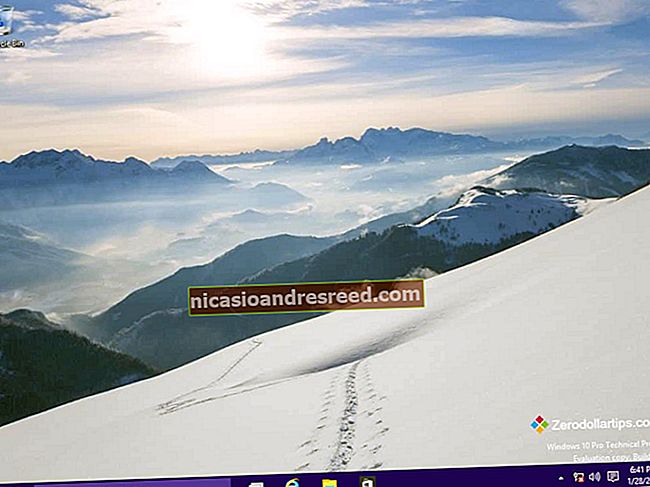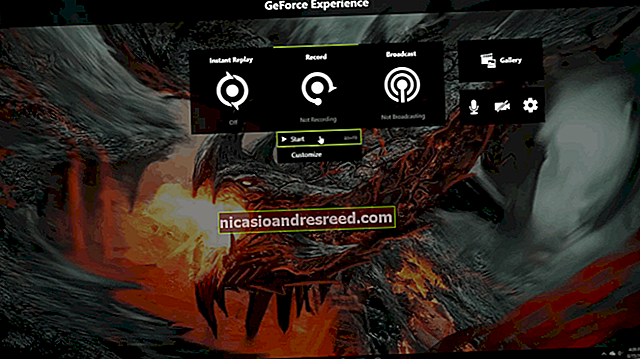விண்டோஸ் 10 இல் கோப்புகள் மற்றும் கோப்புறைகளை மறுபெயரிடுவதற்கான 6 வழிகள்

நீங்கள் விண்டோஸ் 10 இல் கோப்புகளை பல வழிகளில் மறுபெயரிடலாம். ஒவ்வொரு முறையும் ஒரு கோப்பின் பெயரை மாற்ற விரும்பும் போது, நீங்கள் இன்னும் வலது கிளிக் செய்து “மறுபெயரிடு” என்பதைத் தேர்வுசெய்தால், அதை விரைவாகச் செய்ய சில உதவிக்குறிப்புகள் கிடைத்துள்ளன.
கோப்பு எக்ஸ்ப்ளோரரைப் பயன்படுத்தி கோப்புகள் மற்றும் கோப்புறைகளை மறுபெயரிடுங்கள்
விண்டோஸ் 10 இன் கோப்பு எக்ஸ்ப்ளோரர் ஒரு சக்திவாய்ந்த கருவி. உள்ளமைக்கப்பட்ட ஒரு கோப்பு அல்லது கோப்புறையை மறுபெயரிட நான்கு தனித்தனி வழிகள் உள்ளன என்பது உங்களுக்குத் தெரியுமா? ஒரு விசைப்பலகை குறுக்குவழி உள்ளது, இது ஒரு சுட்டியைக் கிளிக் செய்யாமல் ஒரு கோப்பு அல்லது கோப்புறையை மறுபெயரிட அனுமதிக்கிறது.
கோப்பு அல்லது கோப்புறையின் மறுபெயரிட கோப்பு எக்ஸ்ப்ளோரரைப் பயன்படுத்தும் அனைத்து முறைகளும் இரண்டிற்கும் ஒரே மாதிரியாக செயல்படும்.
முகப்பு மெனுவைப் பயன்படுத்துதல்
Windows + E ஐ அழுத்துவதன் மூலம் கோப்பு எக்ஸ்ப்ளோரரை நீக்கிவிட்டு, மறுபெயரிட ஒரு கோப்பு அல்லது கோப்புறையுடன் ஒரு கோப்பகத்திற்கு செல்லவும்.
அதைத் தேர்ந்தெடுக்க ஒரு கோப்பு அல்லது கோப்புறையில் கிளிக் செய்து, கோப்பு எக்ஸ்ப்ளோரரின் மேலே உள்ள முகப்பு மெனுவிலிருந்து “மறுபெயரிடு” என்பதைக் கிளிக் செய்க.

பெயர் தேர்ந்தெடுக்கப்பட்டதும் you நீங்கள் ஒரு கோப்பை மறுபெயரிட்டால், கோப்பு நீட்டிப்பு அல்ல - நீங்கள் புதிய பெயரைத் தட்டச்சு செய்யத் தொடங்கலாம். கோப்பு நீட்டிப்புகளைக் காண்பிக்க கோப்பு எக்ஸ்ப்ளோரரை உள்ளமைத்திருந்தால், கோப்பு பெயரை மாற்றுவதை மட்டும் உறுதிசெய்க.

நீங்கள் தட்டச்சு செய்ததும், புதிய பெயரைச் சேமிக்க Enter - ஐ அழுத்தவும் அல்லது வேறு எங்காவது கிளிக் செய்யவும்.

இரண்டு ஒற்றை கிளிக்குகளைப் பயன்படுத்துதல்
Windows + E ஐ அழுத்துவதன் மூலம் கோப்பு எக்ஸ்ப்ளோரரை நீக்கிவிட்டு, மறுபெயரிட ஒரு கோப்பு அல்லது கோப்புறையுடன் ஒரு கோப்பகத்திற்கு செல்லவும்.

ஒரே கிளிக்கில் கோப்பைத் தேர்ந்தெடுத்து, ஒரு விநாடிக்கு இடைநிறுத்தி, பின்னர் ஒரு முறை கிளிக் செய்யவும்.

பெயர் சிறப்பிக்கப்பட்ட பிறகு, புதிய பெயரைத் தட்டச்சு செய்து, மாற்றங்களைச் சேமிக்க Enter ஐ அழுத்தவும்.

சூழல் மெனுவைப் பயன்படுத்துதல்
சூழல் மெனுவிலிருந்து ஒரு கோப்பின் மறுபெயரிட, ஒரு கோப்புறையில் வலது கிளிக் செய்து, தோன்றும் சூழல் மெனுவிலிருந்து “மறுபெயரிடு” என்பதைக் கிளிக் செய்க.

கோப்புறையின் பெயர் சிறப்பிக்கப்பட்டு, புதிய பெயரைத் தட்டச்சு செய்யத் தொடங்கவும், நீங்கள் முடிக்கும்போது Enter ஐ அழுத்தவும்.

விசைப்பலகை குறுக்குவழியைப் பயன்படுத்துதல்
விசைப்பலகை குறுக்குவழியைப் பயன்படுத்த நீங்கள் விரும்பினால், ஒரு கோப்பு அல்லது கோப்புறையின் பெயரை முன்னிலைப்படுத்த நீங்கள் ஒன்றைப் பயன்படுத்தலாம், எனவே சுட்டியைப் பயன்படுத்தாமல் மறுபெயரிடலாம்.
அம்பு விசைகளுடன் ஒரு கோப்பு அல்லது கோப்புறையைத் தேர்ந்தெடுக்கவும் அல்லது பெயரைத் தட்டச்சு செய்யத் தொடங்குங்கள். கோப்பு தேர்ந்தெடுக்கப்பட்டதும், கோப்பின் பெயரை முன்னிலைப்படுத்த F2 ஐ அழுத்தவும்.

புதிய பெயரைத் தட்டச்சு செய்த பிறகு, புதிய பெயரைச் சேமிக்க Enter விசையை அழுத்தவும்.

கட்டளை வரியில் கோப்புகள் மற்றும் கோப்புறைகளை மறுபெயரிடுங்கள்
கட்டளை வரியில் நீங்கள் மிகவும் வசதியாக உணர்ந்தால், நீங்கள் பயன்படுத்தலாம் ரென் கோப்புகள் அல்லது கோப்புறைகளை எளிதாக மறுபெயரிட கட்டளை.
விரும்பிய கோப்பகத்தில் கட்டளை வரியில் திறக்க விரைவான வழிகளில் ஒன்று கோப்பு எக்ஸ்ப்ளோரரிலிருந்து. முதலில், கோப்பு எக்ஸ்ப்ளோரரைத் திறந்து இலக்குக்கு செல்லவும். முகவரி பட்டியில் கிளிக் செய்து “cmd” என தட்டச்சு செய்து Enter விசையை அழுத்தவும்.

ஒரு கோப்பு அல்லது கோப்புறையின் மறுபெயரிட, நீங்கள் பின்வரும் கட்டளையைப் பயன்படுத்தலாம் you நீங்கள் ஒரு கோப்புறையை மறுபெயரிட்டால், கோப்பு நீட்டிப்பைத் தவிர்க்கவும்:
ரென் "current_filename.ext" "new_filename.ext"
மேற்கோள்கள் கட்டாயமில்லை என்றாலும், தற்போதைய அல்லது புதிய பெயர்களில் ஏதேனும் இடம் இருந்தால் அவை தேவைப்படும். எடுத்துக்காட்டாக, “Home Movies.ogv” கோப்பின் பெயரை “முதல் பிறந்தநாள். Ogv” என மறுபெயரிட நீங்கள் பின்வரும் கட்டளையைப் பயன்படுத்துவீர்கள்:
ren "முகப்பு Movie.ogv" "முதல் பிறந்த நாள். ogv"

பவர்ஷெல் மூலம் கோப்புகள் மற்றும் கோப்புறைகளை மறுபெயரிடுங்கள்
கட்டளை வரி சூழலில் கோப்புகள் மற்றும் கோப்புறைகளை மறுபெயரிடும் போது விண்டோஸ் பவர்ஷெல் கட்டளை வரியில் விட சக்திவாய்ந்த மற்றும் நெகிழ்வானது. உங்கள் கோப்புகளுக்கு பெயரிடுவதன் மேற்பரப்பை மட்டுமே நாங்கள் கீறும்போது, ஒரு கோப்பு பெயரில் எழுத்துக்களை மாற்றுவதற்கு தொகுப்பாக cmdlets ஐ ஒன்றாக இணைப்பது உள்ளிட்ட சில சக்திவாய்ந்த விஷயங்களை நீங்கள் செய்யலாம்.
நீங்கள் விரும்பிய இடத்தில் பவர்ஷெல் சாளரத்தைத் திறப்பதற்கான விரைவான வழி முதலில் கோப்பு எக்ஸ்ப்ளோரரில் கோப்புறையைத் திறக்க வேண்டும். அங்கு சென்றதும், கோப்பு> விண்டோஸ் பவர்ஷெல் திற என்பதைக் கிளிக் செய்து, பின்னர் “விண்டோஸ் பவர்ஷெல் திற” என்பதைக் கிளிக் செய்க.
தொடர்புடையது:விண்டோஸ் 10 இல் பவர்ஷெல் திறக்க 9 வழிகள்

முதலில், ஒரு கோப்பின் மறுபெயரிடுவதைப் பார்ப்போம். அதற்கு, நீங்கள் பின்வரும் தொடரியல் பயன்படுத்துவீர்கள்:
மறுபெயரிடு-உருப்படி "current_filename.ext "" new_filename.ext "
எனவே, எடுத்துக்காட்டாக, ஒரு கோப்பை “SampleVideo.mp4” இலிருந்து “My Video.mp4” என மறுபெயரிட நீங்கள் பின்வரும் cmdlet ஐப் பயன்படுத்துவீர்கள்:
மறுபெயரிடு-உருப்படி "SampleVideo.mp4" "எனது வீடியோ. Mp4"

பவர்ஷெல் ஒரு ஷெல் மட்டுமல்ல. கட்டளைத் தூண்டுதலுடன் உங்களால் முடிந்ததை விட விண்டோஸ் கணினிகளை நிர்வகிப்பதற்கான சிக்கலான ஸ்கிரிப்ட்களை உருவாக்க நீங்கள் பயன்படுத்தக்கூடிய சக்திவாய்ந்த ஸ்கிரிப்டிங் சூழல் இது. பவர்ஷெல் cmdlets ஐ எவ்வாறு பயன்படுத்துவது என்பதை நீங்கள் அறிய விரும்பினால், நீங்கள் தொடங்குவதற்கு சிறந்தவற்றின் பட்டியலை நாங்கள் ஒன்றாக இணைத்துள்ளோம்.
தொடர்புடையது:பவர்ஷெல் மூலம் தொடங்க 5 சி.எம்.டி.லெட்டுகள்